
По време на писането на текст Google Chrome е един от най-популярните браузъри. Предлага се в Windows, Linux, Mac и Android. Започвайки с версия 68, браузърът включва панела Emoji, който ви позволява да вмъквате емотикони във всяко текстово поле на страницата. Нека да видим как да активирате или деактивирате Emoji в браузъра Chrome.
Google Chrome предлага много полезни опции, които са експериментални. Те не трябва да се използват от обикновените потребители, но ентусиастите и тестерите могат лесно да ги включват и изключват. Експерименталните функции могат значително да подобрят потребителския интерфейс на браузъра Chrome.

Опцията Emoji, която ще активираме или деактивираме, може да бъде конфигурирана със специален флаг.
За да активирате Emoji Picker в Google Chrome, изпълнете следните стъпки:.
- Отворете браузъра Google Chrome и въведете в адресната лента:
chrome: // flags / # enable-emoji-context-menu
Това ще отвори функционалната страница директно със съответната настройка..
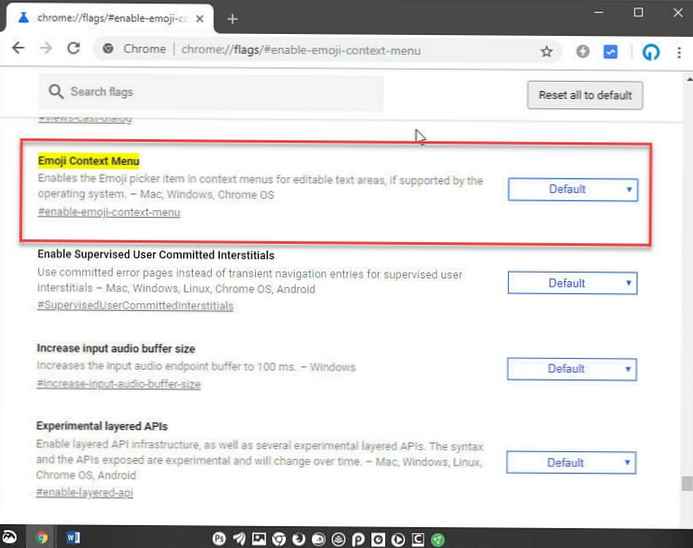
- Изберете „Активирано “.
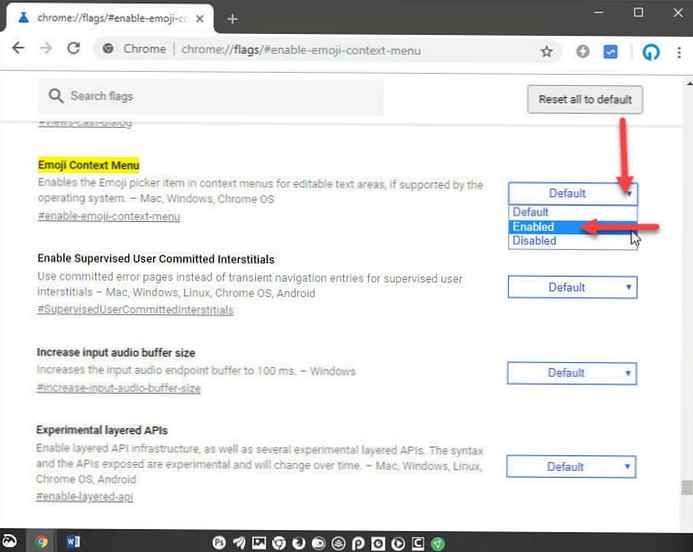
- Рестартирайте Google Chrome, като го затворите ръчно, или можете също да използвате „Повторно стартиране “, който ще се появи в самата дъно на страницата.
Сега функцията е включена. За да проверите, поставете курсора във всяко текстово поле на отворена уеб страница, например кликнете върху текстовата област Коментари под тази статия и щракнете с десния бутон на мишката.
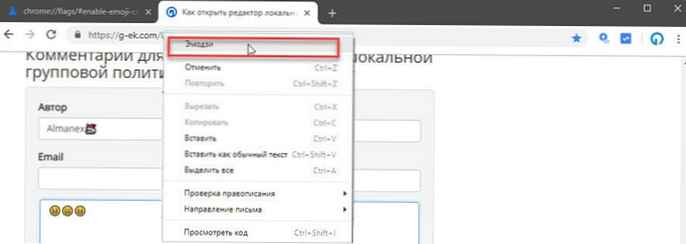
Нов елемент на Emoji ще се появи в контекстното меню. Щракването върху него ще отвори панела Emoji. Вижте следната екранна снимка.

Можете бързо да намерите желания Emoji, като напишете желаната дума, като "палец" за палците, и да промените цвета му. В долната част на панела можете да превключвате между емоджи категории.
Деактивирайте Emoji в Google Chrome.
За да деактивирате опцията и премахнете елемента Emoji в контекстното меню на Google Chrome:.
- Отворете браузъра Google Chrome и въведете в адресната лента:
chrome: // flags / # enable-emoji-context-menu
Това ще отвори функционалната страница директно със съответната настройка..
- Изберете „Инвалиди “.
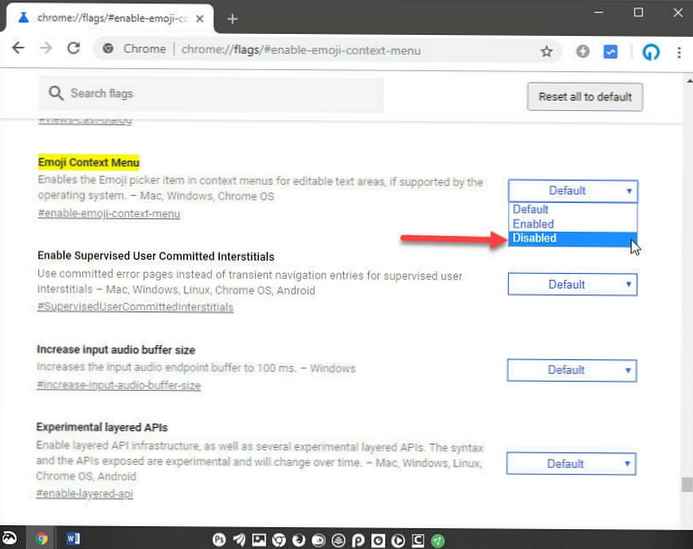
- Рестартирайте Google Chrome или кликнете върху „Повторно стартиране “, които ще се появят в долната част на страницата.
всички! Току-що изтрихте елемента Emoji от контекстното меню на браузъра.
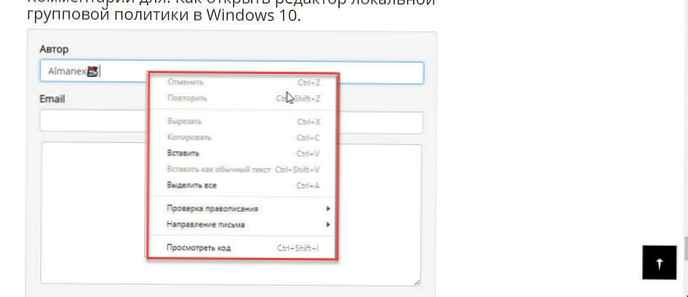
Препоръчително: Windows 10 - как бързо да включите Emoji Panel.











